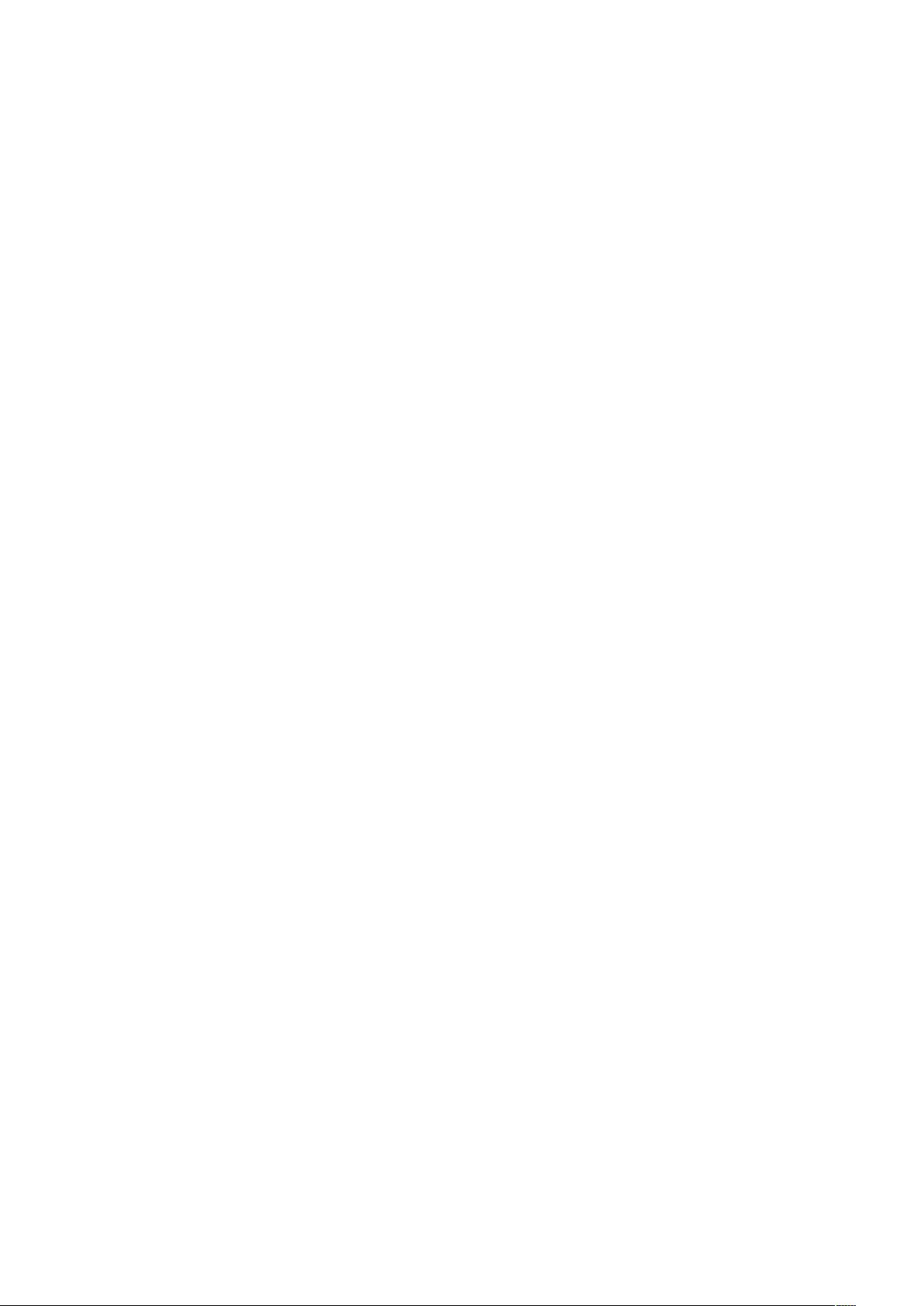H3C交换机远程配置指南:Telnet与密码认证
需积分: 29 71 浏览量
更新于2024-09-12
1
收藏 16KB DOCX 举报
"本文档详细介绍了如何在H3C S3100-SIS5100系列交换机上配置远程服务,特别是开启TELNET功能,以便进行远程管理和监控。内容包括账号+密码方式和仅密码方式的配置步骤。"
在IT网络管理中,远程访问交换机是日常维护和故障排查的重要手段。H3C交换机提供了多种远程访问方式,如TELNET、SSH等。本篇主要聚焦于H3C S3100-SIS5100系列交换机的TELNET配置,分为两种模式:账号+密码方式和仅密码方式。
对于账号+密码方式的配置,首先需要确保交换机与远程登录的PC间有通信路径,例如通过局域网或直连,并且PC能ping通交换机。配置流程如下:
1. **配置TELNET登陆的IP地址**:在系统视图下,创建或选择一个VLAN(例如VLAN2),并为其分配一个IP地址,如192.168.0.1/24。请注意,对于3100系列的二层交换机,只能有一个管理VLAN,如果VLAN1已配置IP,则不能为其他VLAN配置。
2. **进入用户界面视图**:通过`user-interface vty 0 4`命令进入虚拟终端接口配置。
3. **设置认证方式**:使用`authentication-mode scheme`命令启用基于用户名和密码的认证。
4. **配置用户权限**:通过`user privilege level 3`设置用户级别为3,这是最高级别,允许执行所有配置和查看操作。
5. **添加用户及密码**:使用`local-user`命令创建用户(如`huawei`),然后通过`service-type telnet level 3`启用telnet服务,并用`password simple admin`设置登录密码。
对于仅密码方式的配置,基本步骤与账号+密码方式类似,只是认证方式变为纯密码验证,即不涉及用户名。配置过程如下:
1. **配置TELNET登陆的IP地址**:同账号+密码方式。
2. **进入用户界面视图**:同样使用`user-interface vty 0 4`进入。
3. **设置认证方式**:这次使用`authentication-mode password`设置为密码验证。
4. **设置登陆密码**:通过`set authentication password huawei`命令设置明文密码为“huawei”。
完成上述配置后,就可以通过指定的IP地址,使用配置好的用户名和密码(或仅密码)从远程PC通过TELNET协议连接到H3C交换机,进行管理和诊断操作。不过,为了网络安全,建议使用更安全的SSH协议代替TELNET,因为TELNET通信内容是明文,易被截取。
2019-10-24 上传
2023-07-28 上传
2009-04-22 上传
2016-07-07 上传
点击了解资源详情
点击了解资源详情
点击了解资源详情
点击了解资源详情
u011655781
- 粉丝: 0
- 资源: 3
最新资源
- JHU荣誉单变量微积分课程教案介绍
- Naruto爱好者必备CLI测试应用
- Android应用显示Ignaz-Taschner-Gymnasium取消课程概览
- ASP学生信息档案管理系统毕业设计及完整源码
- Java商城源码解析:酒店管理系统快速开发指南
- 构建可解析文本框:.NET 3.5中实现文本解析与验证
- Java语言打造任天堂红白机模拟器—nes4j解析
- 基于Hadoop和Hive的网络流量分析工具介绍
- Unity实现帝国象棋:从游戏到复刻
- WordPress文档嵌入插件:无需浏览器插件即可上传和显示文档
- Android开源项目精选:优秀项目篇
- 黑色设计商务酷站模板 - 网站构建新选择
- Rollup插件去除JS文件横幅:横扫许可证头
- AngularDart中Hammock服务的使用与REST API集成
- 开源AVR编程器:高效、低成本的微控制器编程解决方案
- Anya Keller 图片组合的开发部署记录